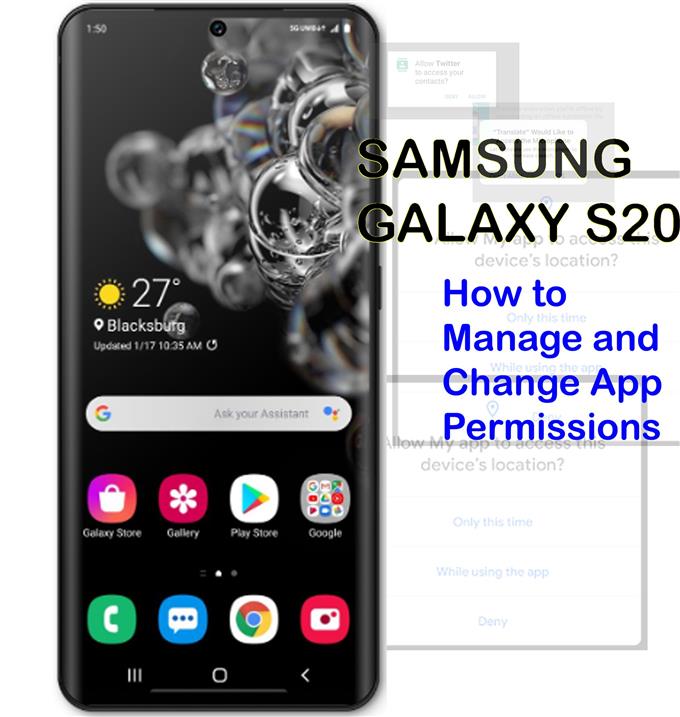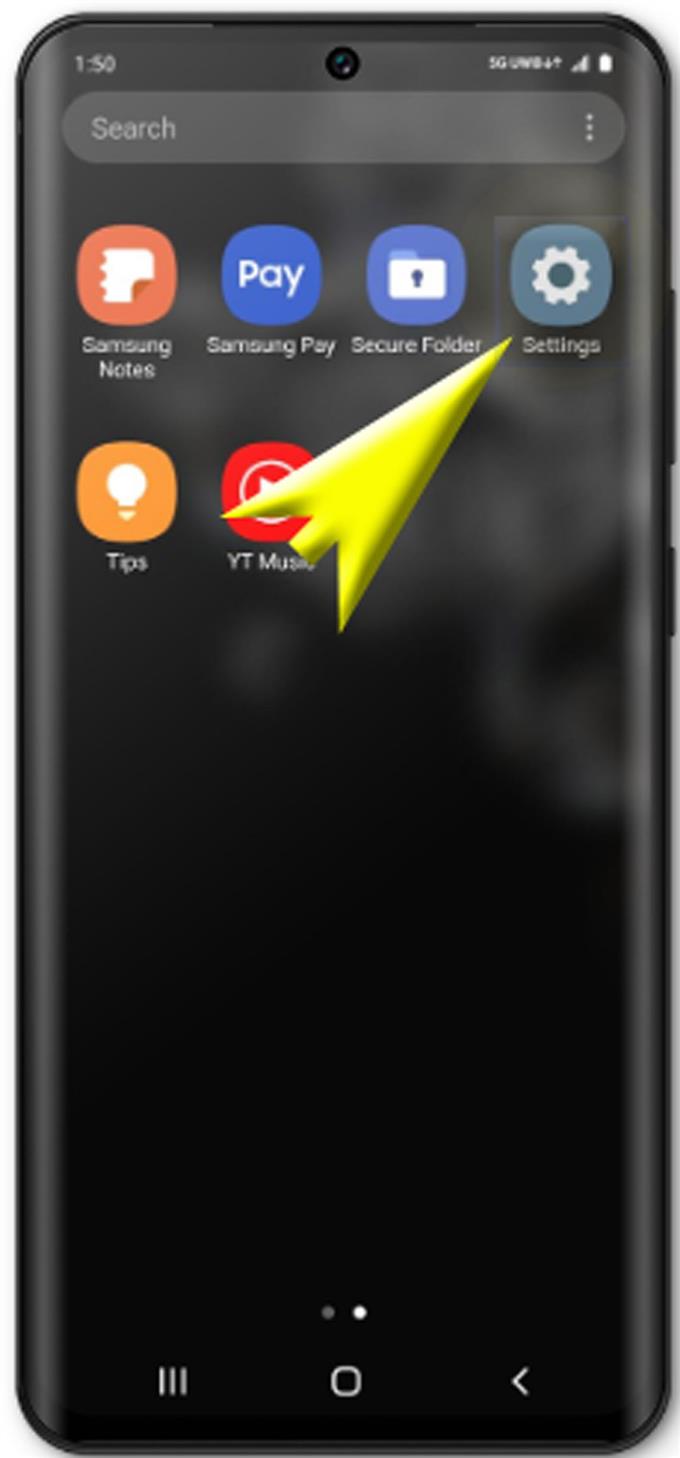Apptilladelser dukker normalt op første gang du åbner et nyligt downloadet program på din telefon. En sådan funktion er designet i overensstemmelse med enhver slutbrugers privatliv og sikkerhed, når du bruger en bestemt app.
For at give dig nogle input til, hvordan du administrerer app-tilladelser på din nye Samsung Galaxy S20-smartphone, har jeg lagt et simpelt gennembrud som en gratis reference. Her er en hurtig guide til, hvordan du administrerer og ændrer Galaxy S20-apptilladelser.
Almindelige tilfælde, hvor du har brug for at administrere apptilladelser, er, når appopdateringer er tilgængelige, samt når du installerer en ny app på din telefon.
Apps, som du for nylig har installeret, beder typisk tilladelse til at bruge din telefons placering. Dette er normalt tilfældet blandt placeringsbaserede apps, da de har brug for dine aktuelle placeringsoplysninger for at arbejde som tilsigtet. I tilfælde som dette anbefales det at give tilladelse til disse apps. Der er dog ingen grund til at bekymre sig, fordi du altid kan foretage de nødvendige ændringer af apptilladelsen og justere tilladelser til appniveauet i overensstemmelse hermed.
Læs videre for at lære, hvor du finder, og hvordan du administrerer disse indstillinger på det nye Samsung Galaxy S20-håndsæt.
Nemme trin for at ændre Galaxy S20-apptilladelser
Brugt tid: 5 minutter
Nedenfor er standardtrinene til at administrere og ændre apptilladelser på den nye Samsung Galaxy S20-smartphone. Dette skal tjene som en illustrativ reference især for dem, der stadig er ny med Android med Galaxy S20 som den første Android-enhed. Skærmbilleder, der viser hver af disse efterfølgende trin, findes også i tilfælde af, at du har problemer med at følge instruktionerne.
- For at komme i gang skal du gå til startskærmen og derefter stryge op fra bunden.
Denne gestus trækker Apps-skærmen op.

- Stryg højre til på Apps-skærmen og tryk på Indstillinger.
En ny skærm med de vigtigste systemindstillinger og indstillinger til konfiguration vises næste.

- Tryk på Underretninger.
Dette giver dig adgang til underretningsindstillinger for statuslinjen, app-meddelelser, ikke forstyrr-funktioner og andre relevante funktioner.

- Fra skærmbilledet Meddelelser skal du rute ned og trykke på muligheden for at se alle.
Hvis du gør det, kan du se flere underretningsmuligheder til at konfigurere inklusive dem til apps.

- Vælg en app på skærmen App-meddelelser for at konfigurere dens indstillinger.
For at fortsætte med denne guide vælger vi den allerførste app på listen, som er Tips.

- På skærmbilledet Tips-appens meddelelser skal du vælge dine foretrukne tilladelser for at aktivere eller deaktivere. Tryk bare på afbryderen ud for den tilladelsesindstilling, du vil ændre.
Du kan vælge at vise underretninger, generelle underretninger og kontekstbaserede tip til denne applikation.

Der er også flere muligheder, du kan bruge til at justere individuelle tilladelser til en applikation på din telefon.
For at gøre dette skal du få adgang Indstillinger gå til Apps-> Flere indstillinger menu. Derfra skal du se muligheden for at Vis systemapps. Når du kommer dertil, skal du vælge det ønskede program og derefter trykke på for at aktivere eller deaktivere tilladelser til, at den app kan bruge telefonens kamera, opbevaring og andre systemfunktioner.
I det tilfælde, hvor du allerede har tilladt appen at bruge en bestemt tilladelse, skal du blot ændre dine telefonindstillinger for at deaktivere tilladelser til den applikation.
For at gøre dette skal du få adgang til telefonens indstillingsapp og derefter søge efter og vælge App tilladelser fra de givne indstillinger. I den følgende menu skal du trykke på for at vælge en tilladelse til at se, hvilke apps der bruger den. Skift derefter kontakten ud for den eller de apper, du vil slå adgang til eller fra.
Det er dog værd at bemærke, at hvis du slukker for tilladelser, kan visse apps miste funktionaliteten.
Og det dækker alt i denne vejledning. Hold dig informeret om mere omfattende tutorials, tip og tricks, der hjælper dig med at få mest muligt ud af din nye Samsung Galaxy S20-smartphone.
Du kan også tjekke vores YouTube-kanal for at se flere videovejledninger til smartphones og vejledninger til fejlfinding.
LÆS OGSÅ: Sådan konfigureres Galaxy S20 Mobile Hotspot og deler Wi-Fi-forbindelse